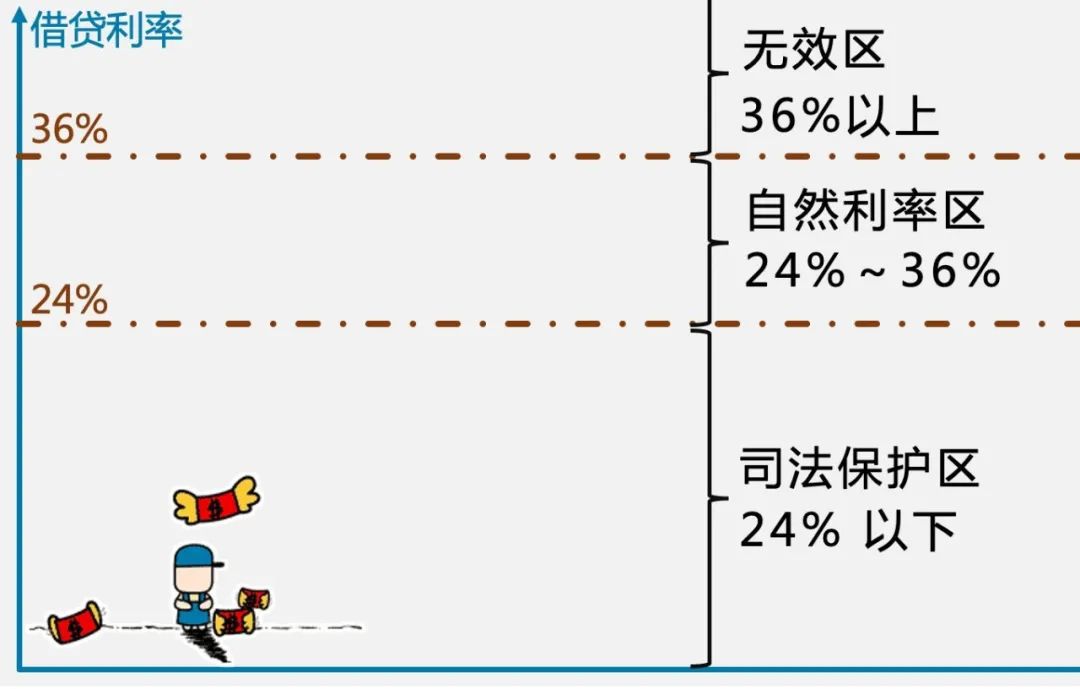在做视频后期处理的时候,我们需要将不同的视频合并在一起,选取有用的素材制作成完整流畅的视频 。很多剪辑新手都被卡在了这一步,不知道怎么将多个视频合并在一起,也不知道怎么剪辑 。就算勉强合并,也会影响视频的画质,降低清晰度,为此小编给大家带来了简单易操作的几种方法,让大家可以快速完成视频的合并,同时保留原有的画质,轻松成为剪辑高手 。

文章插图
推荐安装软件:风云视频转换器
步骤一:下载我们要用到的软件,风云视频转换器,启动后可以看到很多视频处理功能,选择最下面的视频合并,进入页面 。

文章插图
步骤二:进入后可以看到视频处理窗口,上传本地的视频文件,然后选择视频裁剪,可以进一步对视频进行处理 。

文章插图
步骤三:在跳出来的预览窗口中拖动下方的进度条选择需要的画面,也可以直接输入坐标,选择完毕后点击保存就可以了 。

文章插图
步骤四:裁剪完成后,我们还可以选择上移和下移调整视频的顺序,在下方选择输出文件夹和视频格式,最后选择全部合并,就可以得到完整的视频了 。

文章插图
推荐安装软件:彩虹办公中心
步骤一:下载安装彩虹办公中心,启动软件后可以看到多项功能,我们要用到视频的合并功能,选择视频处理,点击视频合并进入 。

文章插图
步骤二:上传添加本地文件,如果是批量,全选后右键选定即可,当然也可以直接拖动到窗口 。

文章插图
步骤三:上传完成后就可以进行合并处理了,点击顺序调整视频的位置,然后选择输出目录,点击开始处理就可以合并视频了 。

文章插图
合并视频的方法已经讲解完毕,是不是很简单呢?视频合并是剪辑中最基础的一步,也是最重要的一步,包括素材的选择,位置和顺序的调整,直接决定了后期视频的完整度和流畅度,按照上述的方法,我们可以快速掌握视频合并的技巧,同时还可以对视频进一步加工,学习更多视频剪辑技巧 。
【视频怎么拼接?手把手教你合并视频】
推荐阅读
- PDF怎么编辑文字?快来看看这三个方法
- win10更新失败报0x800f081f错误代码怎么办
- 服刑期间在监狱受伤怎么办,服刑人员在监狱打架怎么办-
- 这才是挚友!梅长苏和蔺晨的关系,太让人羡慕了!,梅长苏和蔺晨怎么认识的-
- 脸上的痘疤应该怎么去除呢 如何去痘疤
- 黄子韬|黄子韬徐艺洋见家长疑同居,还不承认恋情,再怎么嘴硬都无济于事
- 中山大学|489分考生捡漏“985大学”,父母却表示不开心,究竟是怎么回事?
- 金字塔魔方怎么还原?
- 司马懿是怎么死的
- 兰陵王怎么死的